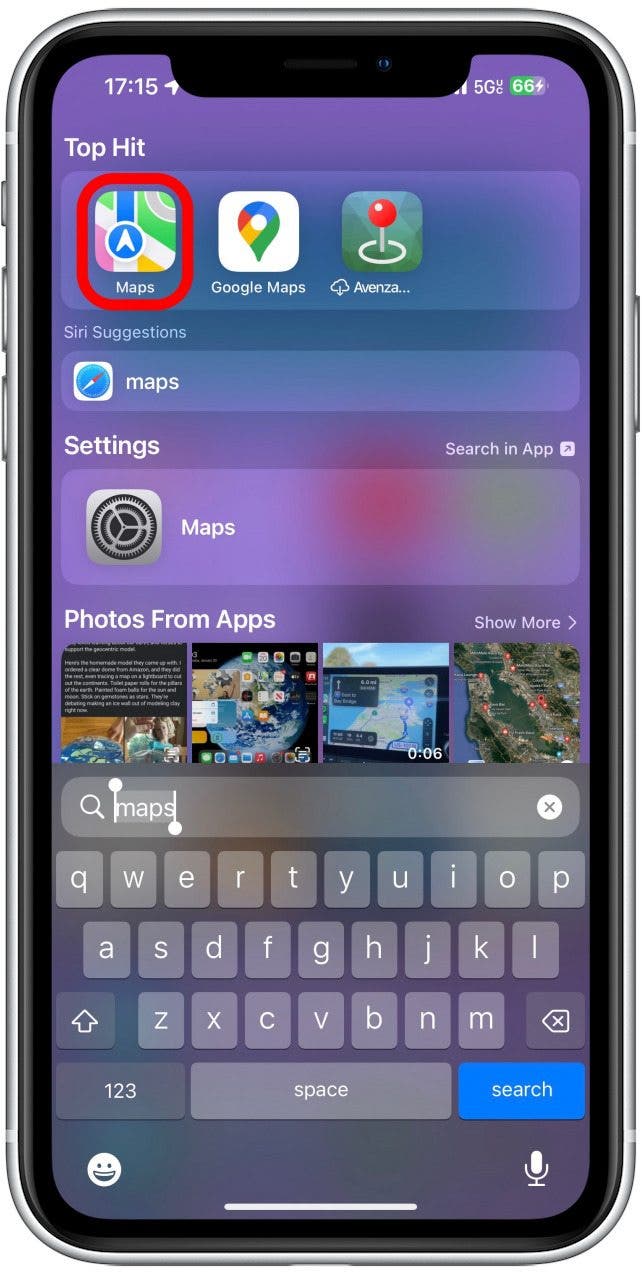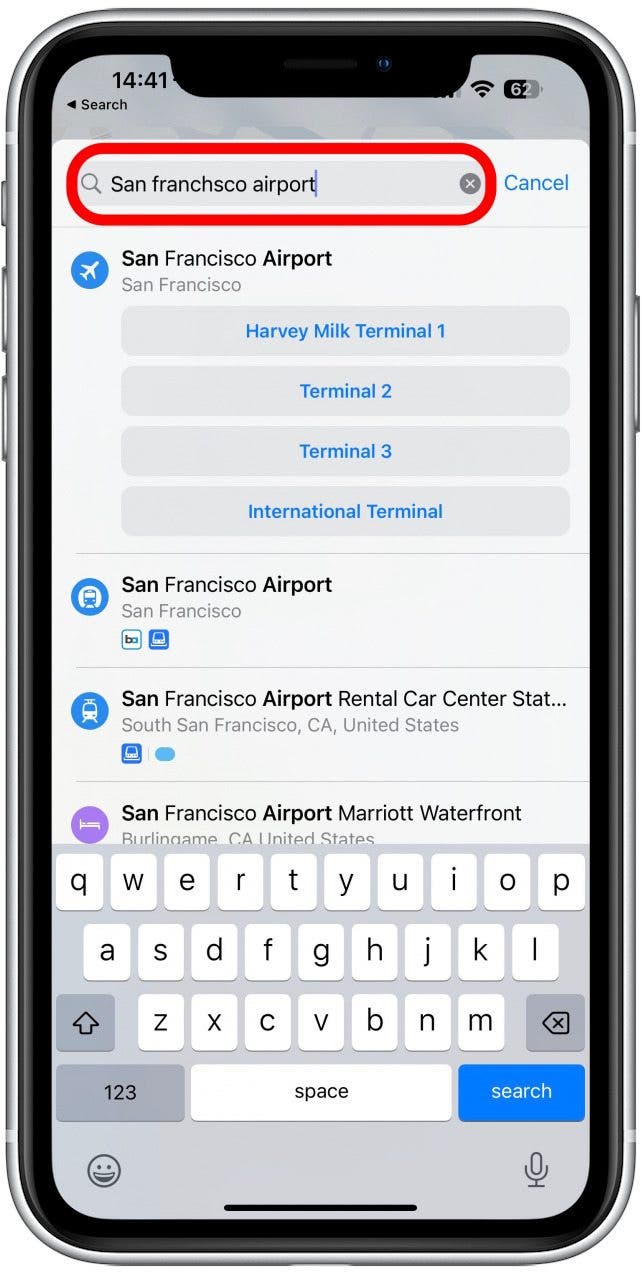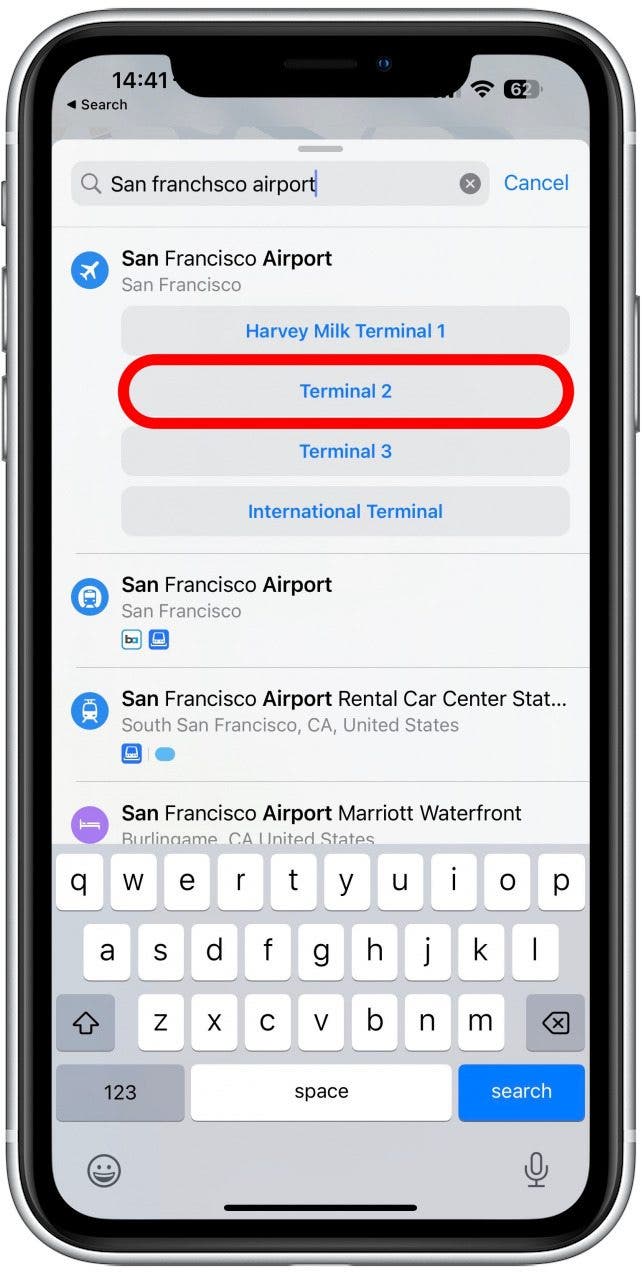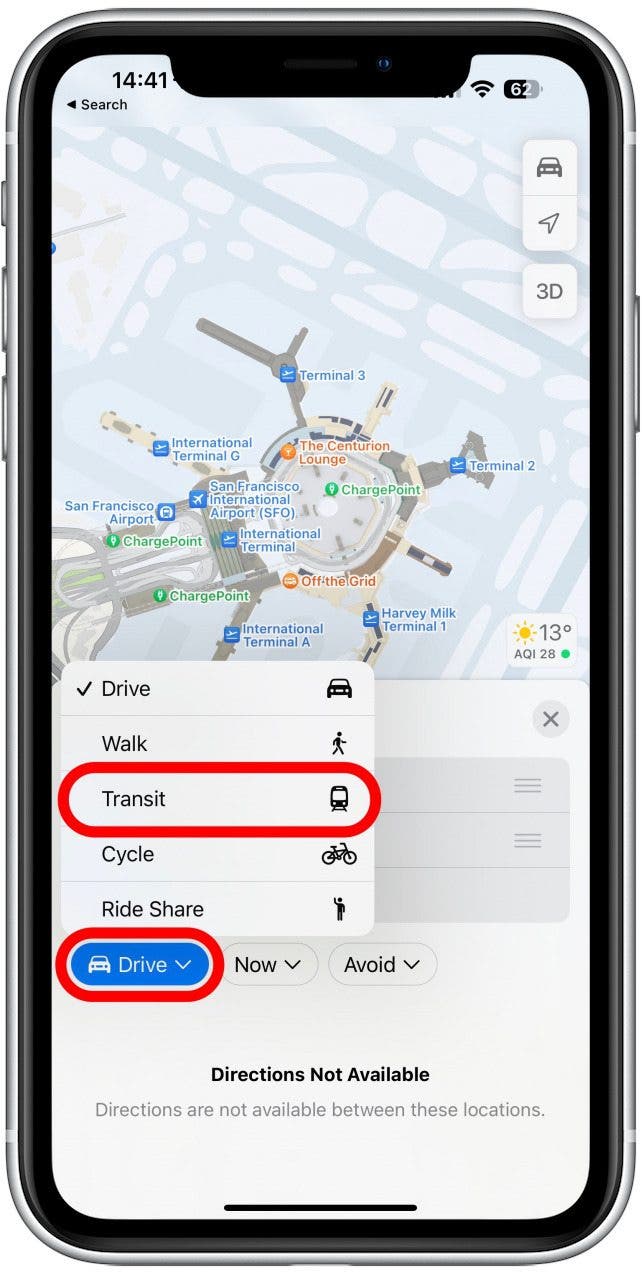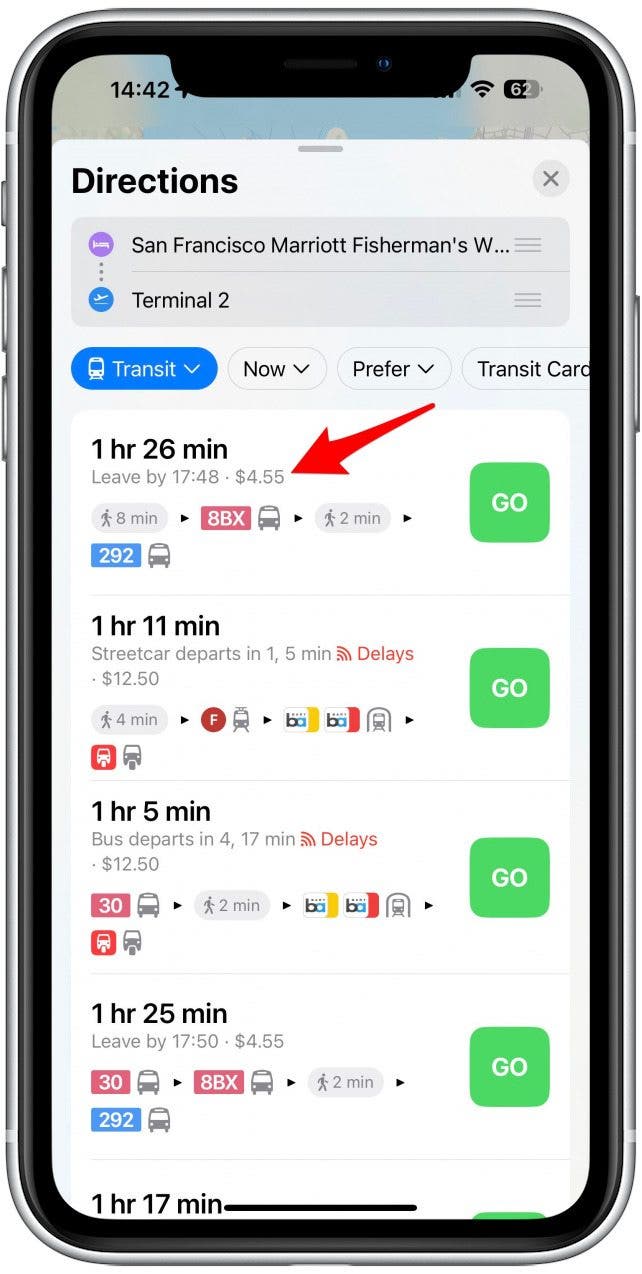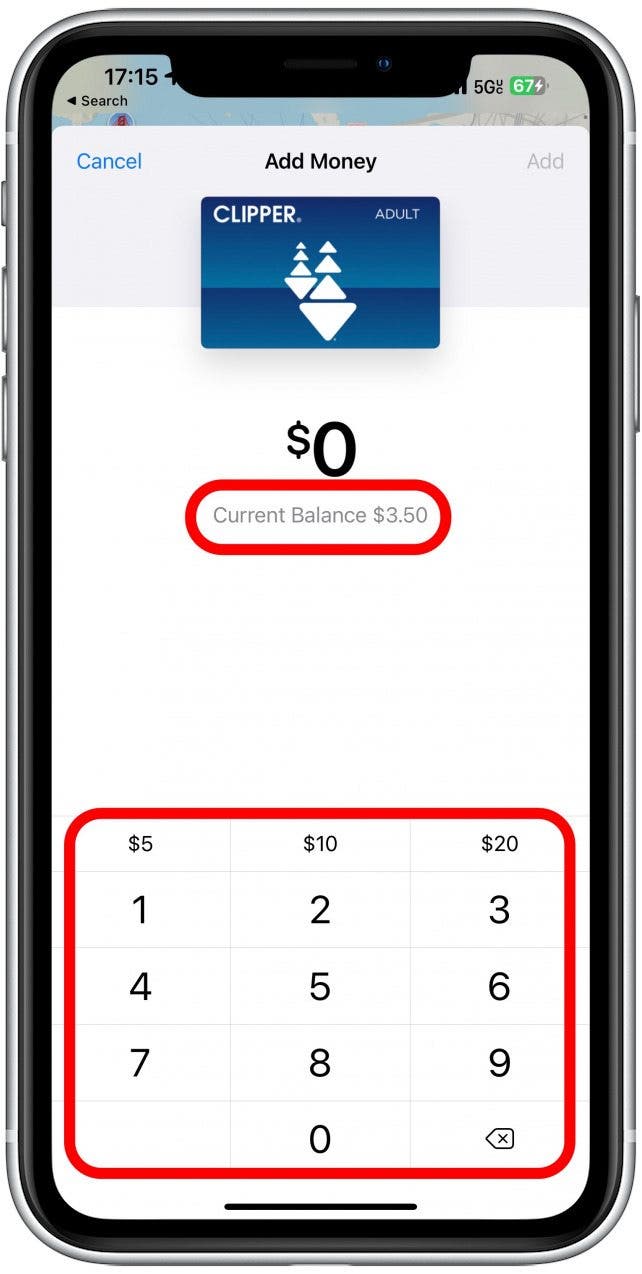Как пополнить транспортную карту из Карт на iPhone
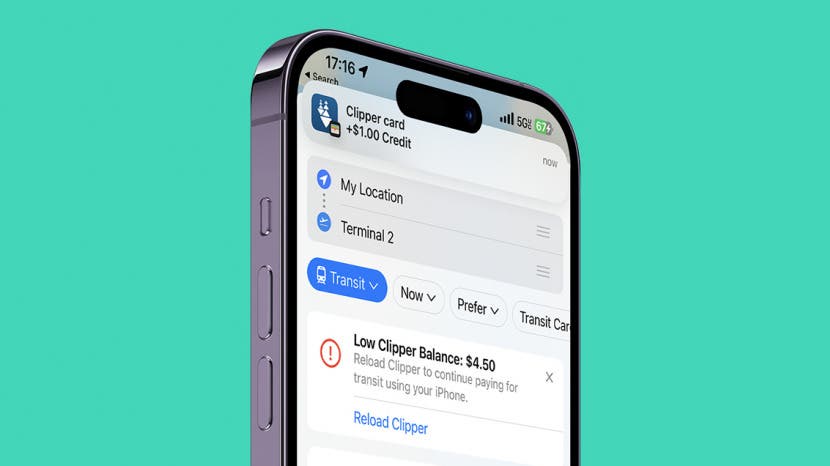
Так много людей экономят время, добавляя свои транспортные карты в свои кошельки Apple Wallets. Но знаете ли вы, что вы можете пополнить свою транспортную карту прямо из приложения Maps? Самая главная причина сделать это заключается в том, что вы можете сначала проверить, сколько будет стоить ваша поездка, а затем пополнить нужную сумму. Я покажу вам, как это работает!
Перейти к:
- Как пополнить транспортную карту Apple Wallet через Карты
- Где можно использовать транспортные карты Apple Pay?
Как пополнить транспортную карту Apple Wallet через Карты
Крупные города по всему миру создают виртуальные транспортные карты, которые вы можете хранить в своем Apple Wallet. Если вам нужно проверить, используются ли они в вашем регионе, перейдите к разделу ниже. Если вы живете в одном из совместимых мест, вы можете пополнить свою транспортную карту прямо из приложения Maps для дополнительного удобства. Вам понадобится обновить iPhone до iOS 16 или более поздней версии программного обеспечения, чтобы это работало. Для получения дополнительных советов по Apple Maps, например, о том, как добавить транспортные карты в свой Wallet, не забудьте подписаться на нашу бесплатную рассылку «Совет дня»!
- Откройте приложение «Карты».

- Найдите пункт назначения.

- Нажмите, чтобы выбрать его.

- Нажмите «Маршруты».

- Нажмите «Автомобиль» или автоматически выбранный вид транспорта, а затем выберите «Транспорт».

- Прокрутите вниз, чтобы увидеть различные маршруты. Вы заметите, что каждый из них включает стоимость.

- Если в вашем Apple Wallet уже есть транспортная карта для вашего местоположения, но на ней недостаточно средств для поездки, вам будет предложено нажать «Пополнить» (название транспортной карты).

- Вы будете перенаправлены на страницу «Добавить деньги», где вы можете выбрать сумму, которую хотите добавить. Вы увидите свой текущий баланс на дисплее серым цветом.

- Когда вы будете удовлетворены суммой на экране, нажмите «Добавить».

- Далее вы увидите последний использованный вами способ оплаты. Вы можете нажать на него, чтобы изменить способ оплаты, если вы хотите использовать другую карту или Apple Cash.
- Как только вы будете готовы совершить оплату и выберете способ с достаточным количеством средств, вам будет предложено дважды нажать боковую кнопку, а затем использовать Face ID, Touch ID или свой пароль для авторизации платежа.

Когда вы будете готовы отсканировать свою виртуальную карту, просто дважды нажмите боковую кнопку (или кнопку «Домой» на старом iPhone), чтобы открыть Wallet, прокрутите до нужной карты и поднесите ее к сканеру, следуя инструкциям на экране. Если у вас возникли какие-либо проблемы, ознакомьтесь с нашей статьей по устранению неполадок Apple Pay.

Откройте для себя скрытые возможности вашего iPhone. Получайте ежедневные советы (со скриншотами и понятными инструкциями), которые помогут вам освоить свой iPhone всего за одну минуту в день.
Где можно использовать транспортные карты Apple Pay?
Эта новая функция доступна только в нескольких странах, но мы ожидаем, что в будущем она станет более распространенной. Проверьте Apple для получения актуального списка.На момент написания статьи транспортные карты доступны для Apple Wallet в следующих городах Северной Америки:
США:
- Чикаго (Живот)
- Лос-Анджелес (TAP)
- Нью-Йорк (MTA)
- Портленд (Hop Fastpass)
- Район залива Сан-Франциско (Клипер)
- Вашингтон, округ Колумбия (SmartTrip)
Канада:
- Ванкувер (ТрансЛинк)
Они также доступны в Европе и Азиатско-Тихоокеанском регионе. Продолжайте проверять, не добавлен ли ваш город в список!
Теперь вы знаете, как пополнить транспортную карту в вашем Apple Wallet через Карты с помощью Apple Pay!